この記事ではMicrosoft「3D Builder」を使った簡単なモノづくりをご紹介します。
「3D Builder」と「3Dプリンター」で超簡単に「フラットマーカー」を作ってみました。

Microsoftの「3D Builder」でサッカー練習用「フラットマーカー」を作ってみた
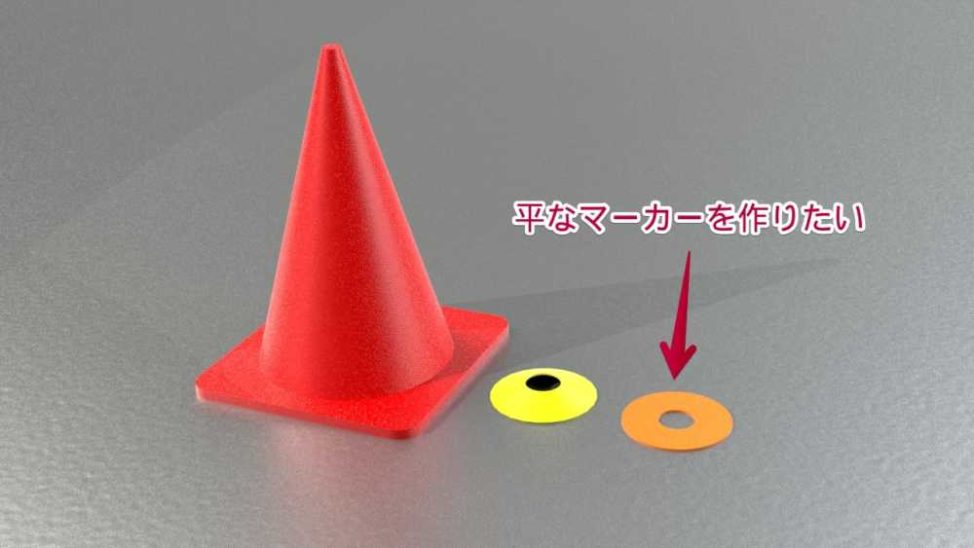
今回はWindows付属のソフト「3D Builder」(3Dビルダー)でサッカー練習用の「フラットマーカー」を作ってみます。
スポーツ店などで販売しているフラットマーカーほど立派なものではなく、簡易的で小さめな「ミニフラットマーカー」を作ります。
スポーツ店にあるメーカー品のフラットマーカーは、1枚あたり200円~300円くらいで少し値がはるんです。
作りたい自作「ミニフラットマーカー」は?
- 平らな形状で、ボールに影響を与えない。
- 選手がその上を走っても引っかかったりしない。
- 直径10cmくらいの場所をとらないもの。
- 3Dプリンターで簡単に作れる。
「3D Builder」については、詳しくは別記事を参照ください。

今回も「一からモデリング」してみます。
さらに3Dプリンターを使って印刷するところまでやってみます。
「3D Builder」で5分でモデリング
今回の制作するアイテムは「ミニフラットマーカー」です。
直径は約10cm。
その円盤に直径4cmくらいの「穴」をあけることで、「収納性を高め」また、「足が乗ってもすべりにくい」構造にします。
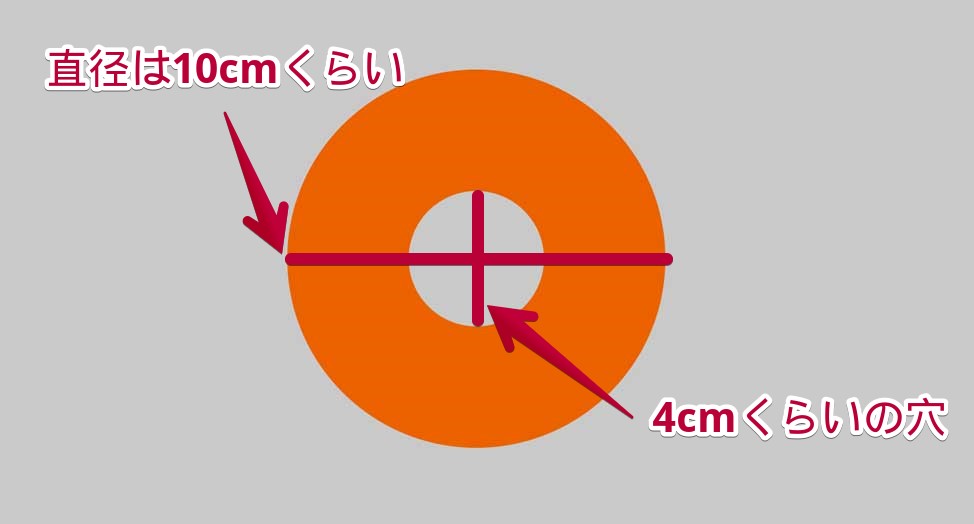
フラットマーカーに求められるのは「視認性」なので、色は「オレンジ」にする予定です。
こんな簡単な形状のモデリングは「3D Builder」の得意分野ですね。
円柱を2つ作ってモデリング完了です。
「3D Builder」を立ち上げて「新しいシーン」を選択します。
広大な「3D空間」が現れます。
この空間に「円柱を二つ」作ります。
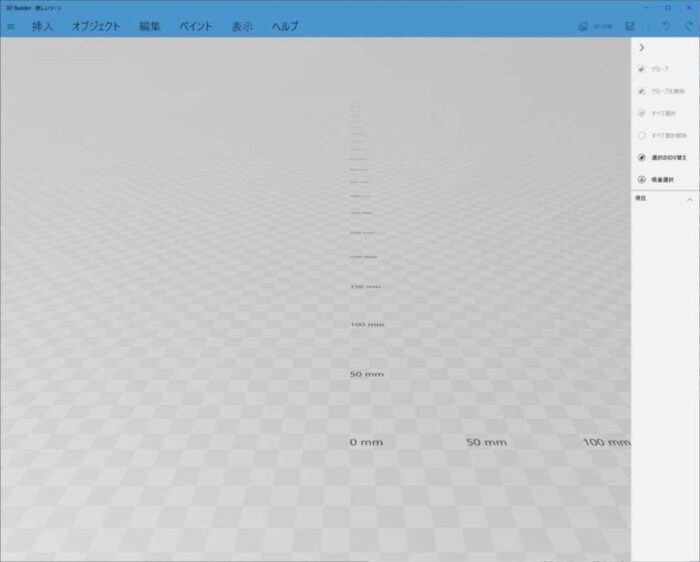
ここで、「挿入メニュー」から「円柱」を選択します。
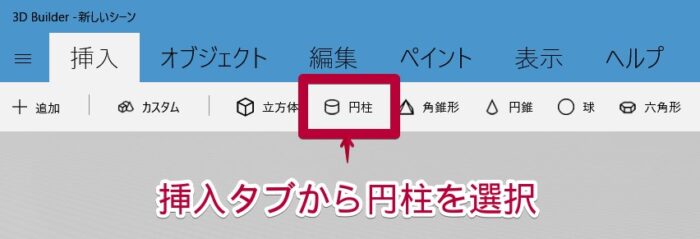
すると、どーんと「円柱」が現れます。
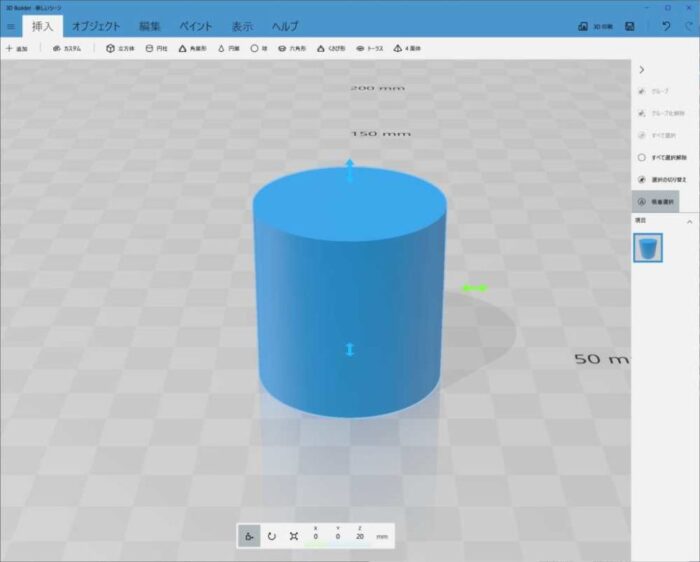
この円柱を「薄型の円柱」に変形させます。
スクリーン下にある「スケール」ボタンを押してから、「X(横)、Y(奥行)、Z(高さ)」に数値を入力します。
デフォルト(初期設定)では単位は「mm」なので、「幅100mm×奥行×100mm×厚さ2mm」として入力します。
すると「フラットマーカーっぽい薄い円柱」になりました。
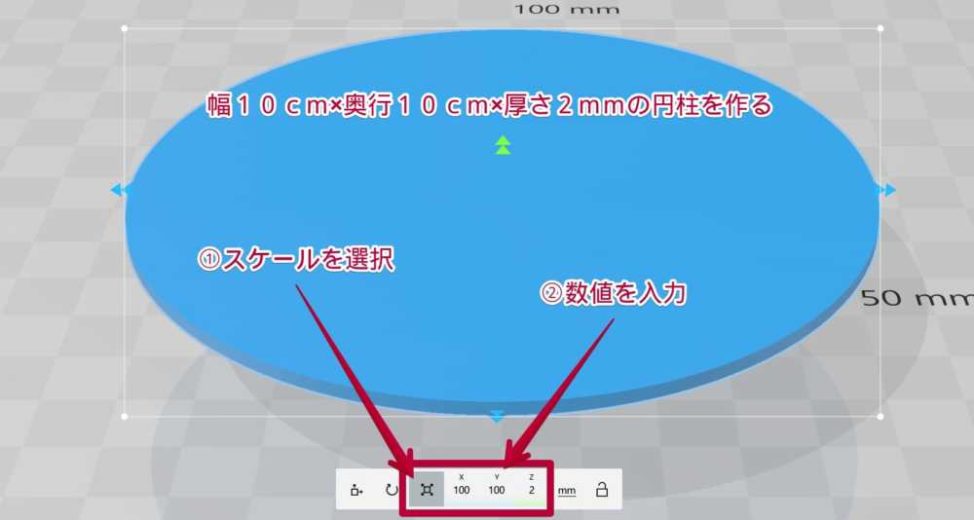
次に「穴」をあけるための「円柱」をつくります。
「挿入メニュー」→「円柱」をクリックします。
デフォルトで挿入されるのは、「直径40mm高さ40mmの円柱」です。
「穴をあけるためにピッタリサイズ」の円柱なのでこのまま「穴あけ」に使います。
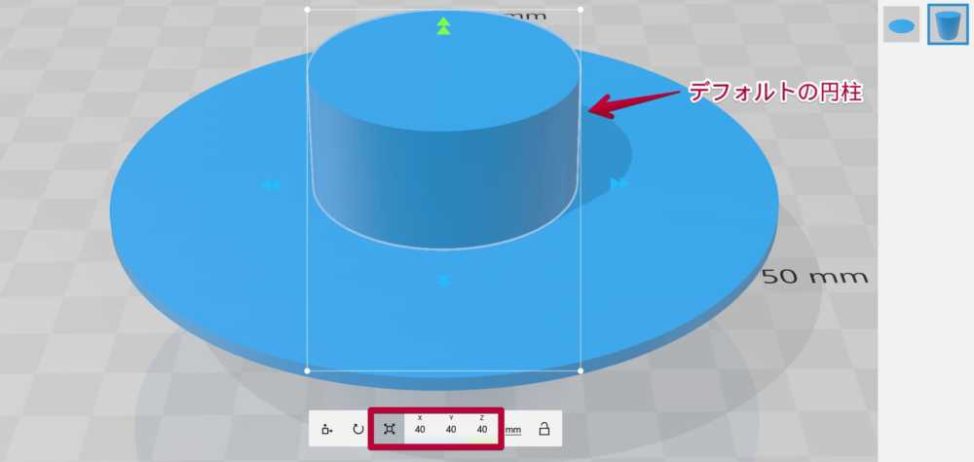
「編集メニュー」→「型抜き」をクリックします。
「型抜き」は、「選択されている形状に重なっている形状をくり抜いてくれる」機能です。
「デフォルトの円柱(選択されている)」に、重なっている「平ぺったい円柱」をきれいにくり抜いてくれました。

空中に浮いているので「オブジェクトメニュー」→「配置」をクリックして地面に降ろしておきます。
色も「ペイントメニュー」→「色」でオレンジにしておきます(出来上がる色は3Dプリンターの材料の色によります)
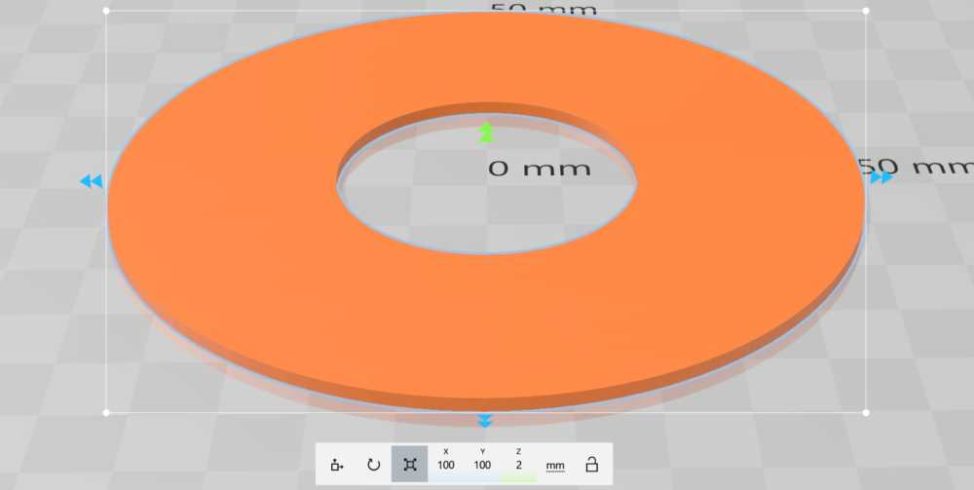
これでモデリング終了です。
3Dプリンターで印刷する。
「名前を付けて保存」から、「STL」形式を選んで保存します。
そして3Dプリンターのソフトに読み込みます。
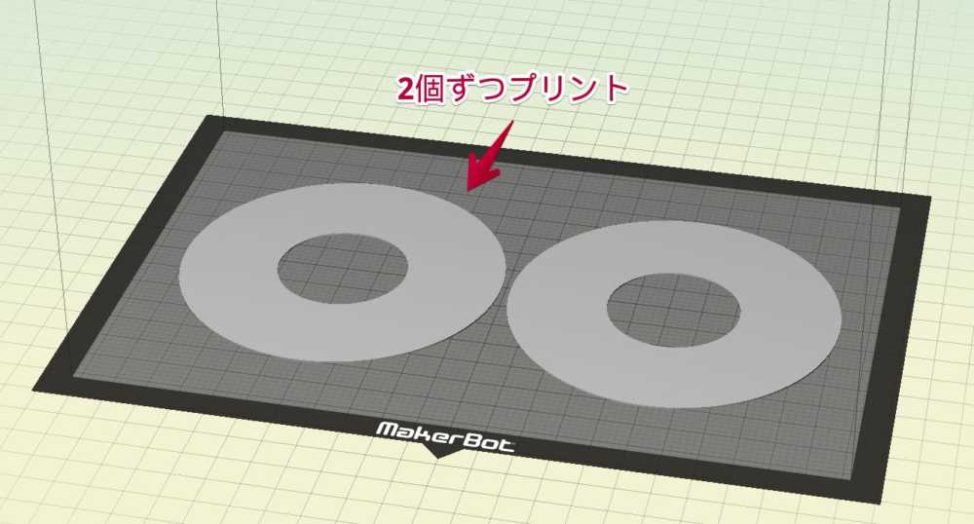
そしてプリントスタート。
10分ほどでできました!
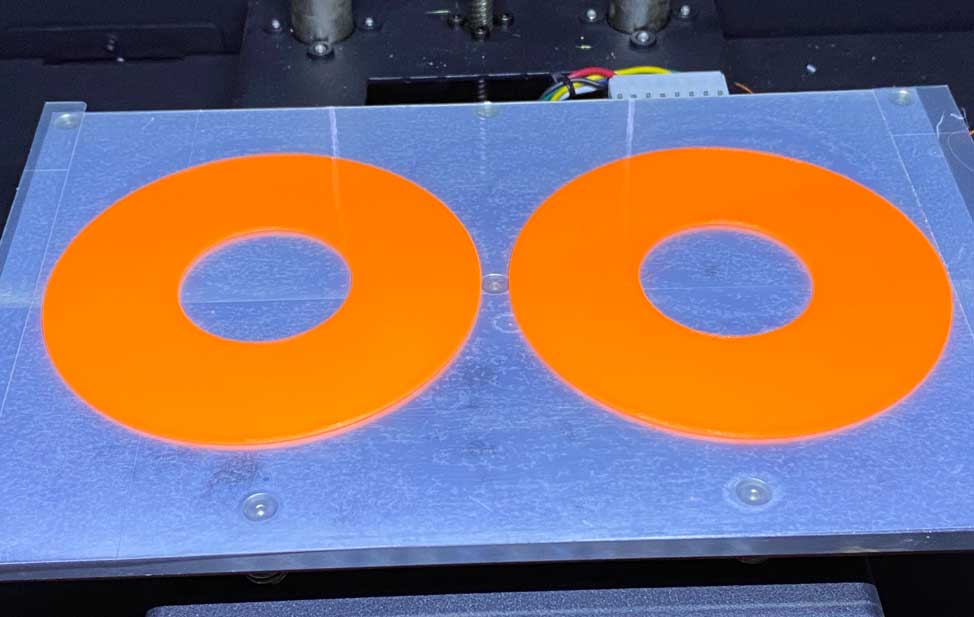
必要分だけ3Dプリンターで作ります。

きれいなオレンジのフラットマーカーがたくさんできました。

出来たてほやほやですが、さっそく練習につかっています!
足が乗ると少しズレていたので、「はがせるスプレーのり」を吹き付けてました。ズレもなくなりいい感じになりました。
3Dプリンターで作ったものもある程度使えましたが、やはり市販のマーカーの使いやすさには及びませんでした。
材料がPLCなのでどうしても限界があります(滑りやすい)
お急ぎで「使える」マーカーが欲しい方のために、大手ネットショップで購入できるおすすめのマーカーをご紹介しておきます。
色々なサッカー自主練用マーカー
| 種類 | 特徴 | 用途 |
|---|---|---|
 マーカーコーン (パイロン型タイプ) | ある程度高さのあるコーン。 ボールが当たると倒れる。 | 様々な練習に広く使える。視認性最高だが、収納性は落ちる。 |
 マーカーコーン (低めのタイプ) | 低めの軽量のコーン。 ボールは避けないと転がりに影響する。 | ドリブル練習など様々な練習に広く使える。 |
 フラットマーカーコーン (平な丸形タイプ) | 平なので邪魔にならず、ボールにも影響なし。 遠くから見えにくい。 | シュート・ドリブル・ステップなどの目印に最適。 |
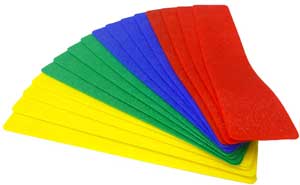 ラインマーカー (平らな線形タイプ) | 平らな線型のシート。 邪魔にならず、ボールにも影響なし。 | サイド・ゴールラインなどの目印として非常にわかりやすい。 |
マーカーについて詳しくは別記事をチェックしてみてください。

おすすめ「3D Builder」。だれでも今すぐはじめられる!
「3D Builder」を使って、購入すれば「何千円もするフラットマーカー」が「モデリングから印刷まで1時間程度」で作れました。
なんといっても「3D Builder」はどの「Windowsパソコンにも対応」しているソフト。
「すでにインストール」されてるんです。
見当たらない方はMicrosoftホームページからダウンロードしてください。
PCユーザーなら「使わないともったいない」です。
もうすでにインストールされているんですから、今すぐにはじめられます。
新しい趣味にもなりますし、CADの勉強にもなるのでスキルアップにもつながります。
まずは、ソフトを立ち上げてみてください。きっと新しい世界が広がります。
最後までお読みいただきありがとうございました。





コメント